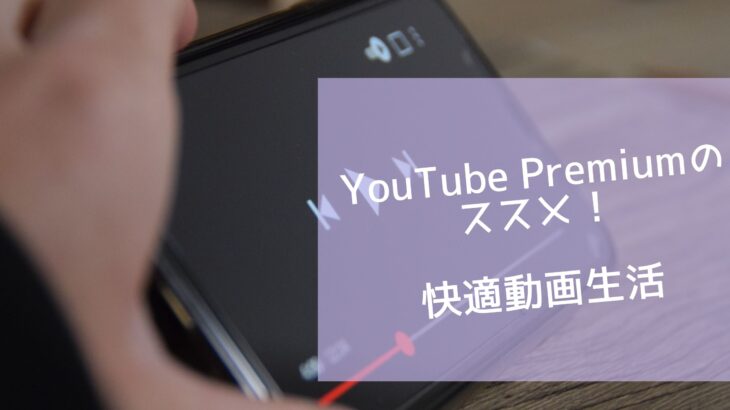こんばんは、kabosu-masaです。
今回はYouTubeに字幕を追加する方法について説明します。
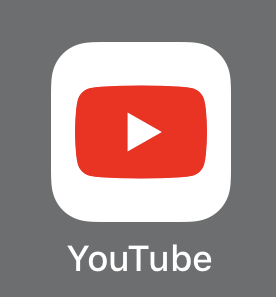
私は通勤時間など、イヤホンをしてYouTubeを見ることもありますが、寝る前にふとYouRubeが見たくなる時があります。
そんな時、家族が一緒に寝ていると、音量を出して動画を見るわけにはいきません。そこで役立つのが字幕です。
それでは早速、説明していきます。
1.字幕を表示する方法
それではさっそくですが、iPhoneでYouTubeアプリを起動します。
動画を再生して、再生画面でワンクリックして右上の縦に3つ並んだ点ボタンを押します。
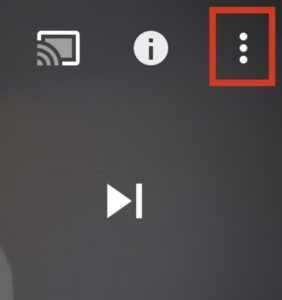
各種設定ができる画面がでてきますので、そこで字幕の部分を選択します。
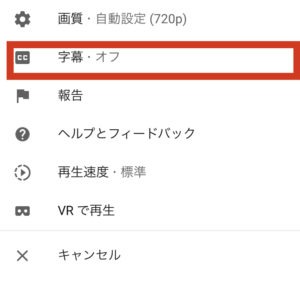
字幕がオフになっていますが、字幕をつける選択肢が出てきます。
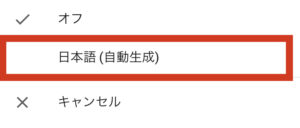
ご覧の通り、日本語(自動生成)を選択すると動画再生画面に戻ると確かに動画に字幕が再生されます!ビデオにもよりますが、わりと正確性の高い字幕が出てきます。
見つけたときはすごい機能だと感動しました。
ちなみに、字幕が自動生成されない動画もあり、その場合ほ設定しようとしても下記の画面になります。
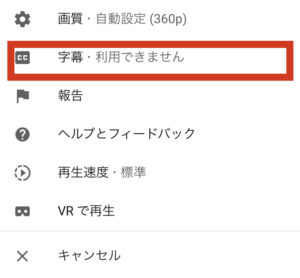
2.字幕表示の活用案
この字幕を使った活用方法案です。
・夜、音を出さずにYouTuber動画をチェックする
・英語動画の内容がリスニングだけでわからないので、英語字幕もつけて理解する。
→下記のように英語の字幕も自動生成されます。
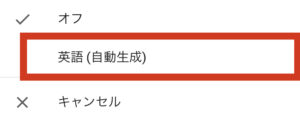
・イヤホンを忘れた時に、電車内でYouTube動画を楽しむ。
いかがでしたでしょうか?便利な機能ですので、よければ試してみてください。
ご覧くださりありがとうございました。